Belum lama ini kami dapat hibah 10 laptop baru untuk keperluan pengembangan belajar, memang untuk ukuran profesional, spesifikasinya tidak terlalu mumpuni, berbekal core i3 dengan HDD 500 dan RAM 4Gb saja. Namun masalah sebenarnya bukanlah disitu, masalah utamanya adalah sistem yang digunakan laptop ini adalah Windows 10.
Seri operasi sistem keluaran Microsoft ini bagi Dolan Digital kurang nyaman dibanding pendahulunya seperti Windows 7, Windows 8 bahkan dengan Windows XP sekalipun. Memang penggunaan interface sendiri ditujukan untuk memudahkan pengguna yang terbiasa dengan fitur smartphone berbasis Windows Mobile, tapi ya gimana juga banyakan yang pake android sih.
Nah, beberapa fitur di Windows 10 ini punya peran besar untuk membuat laptop terasa lemot. Bahkan dalam kondisi hampir pure, karena saat itu kami belum menambahkan aplikasi pendukung tetap saja, laptop memberikan delay lama dalam merespon perintah.
Selidik punya selidik, hal ini dikarenakan penggunaan fitur bawaan Windows 10 yang membuat kinerja disk 100% hanya setelah layar desktop ditampilkan pada pengguna. Tentunya hal ini menyebalkan sekali bukan?
Tidak selalu, virus yang menjadi penyebabnya, maklum laptop baru dan kesepuluh laptop tersebut punya keluhan sama, belum diapa-apain sudah mogok duluan. So, dari hasil semedi di depan search engine kami menemukan cara untuk mengatasi laptop lemot karena disk 100% ini. Dan berikut cara mengatasinya
Cara mengatasi Windows Disk Usage 100% pada Windows
1 Startup
Masalah pertama yang mungkin menyebabkan Windows anda lemot adalah menu startup. Startup adalah program yang dijalankan bersamaan dengan sistem operasi kanca digital semua, tidak semua startup itu benar-benar berfungsi, misalnya aplikasi cloud Microsoft One Drive diaktifkan bersamaan dengan OS tentu akan membuat waktu tunggu yang lebih lama bagi sistem untuk dapat merespon perintah pengguna
Masuklah ke Task Manager dengan menggunakan kombinasi tombol CTRL+ALT+Del lalu pindah ke tab Startup, disable semua aplikasi yang tidak terlalu urgent. Sisakan aplikasi antivirus dan aplikasi penting lain yang benar-benar pengguna butuhkan
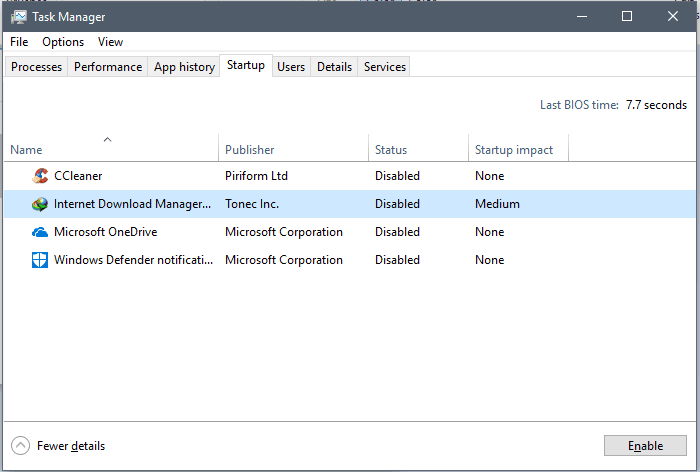
2 Services
Selain Startup, masalah lainnya adalah services, sebagaimana startup, services juga berjalan pada saat sistem operasi dinyalakan. Semakin banyak services yang berjalan, semakin lemot juga operasi sistem bekerja. Tetapi services memiliki perbedaan utama dengan startup. Aplikasi startup biasanya akan diload secara native sementara services akan berjalan di background. Membutuhkan kejelian bagi seorang pemula untuk mengetahui service mana saja yang bisa didisable. Untungnya Windows memberikan petunjuk berupa deskripsi dari penggunaan setiap service. Service yang berasal dari luar Microsoft dan tidak terlalu penting bisa dimatikan.

Ada beberapa pilihan bagaimana sebuah service dinyalakan oleh sistem operasi, pertama adalah automatic, proses ini membuat service dinyalakan bersamaan dengan sistem operasi. Kedua adalah manual, untuk mengaktifkan mode ini, pengguna harus mengaktifkan aplikasi terkait maupun services itu sendiri. Yang ketiga adalah disabled, fungsi ini digunakan untuk menonaktifkan service berjalan di lingkungan Windows.
Agar kita bisa mengakses services ini, cukup dengan mengetikan services.msc di dalam kotak pencarian Windows. Nah salah satu protokol service di Windows yang menyebabkan komputer lemot dan bisa kita disable adalah Windows Search. Carilah service Windows Search pada aplikasi services.msc kemudian klik kanan, pilih properties dan ubah startup typenya menjadi disabled.
3 Windows Update
Mengikuti trend sistem operasi ponsel yang memungkinkan update otomatis, Microsoft juga memasang fungsi Windows Update pada Windows 10nya. Sayangnya, tidak setiap hari Microsoft menyediakan update, sementara jika service tersebut menyala, maka fitur tersebut akan melakukan pengecekan ke server Windows terus menerus. Akibatnya, komputer dan laptop menjadi lambat.
Cara mematikan Windows Update ini kita harus masuk sebagai administrator dengan cara.
- Search CMD di kolom pencarian, jika sudah ketemu, klik kanan dan pilih opsi Run As Administrator
- Ketik perintah net stop wuauserv
- Jika Windows telah selesai memberikan respon berupa baris baru, ketikan net stop bits
- step terakhir net stop dosvc
4 Superfetch
Fitur ini terbilang baru dalam sistem operasi Windows, fungsinya adalah untuk mengurangi waktu booting dan program bisa berjalan secara efisien, berita buruknya, hal ini memacu kinerja hardisk sehingga mencapai disk usage 100%.
Untuk mematikannya tetap berada dalam posisi CMD as administrator seperti cara nomor 3 di atas. Lalu ketik net.exe stop superfetch
5 Compressed Zip Explorer
Windows 10 memungkinkan kita untuk dapat mengakses file kabinet seperti ZIP dan CAB agar bisa terbaca langsung dari explorer tanpa harus menggunakan program Zip seperti Winzip atau Winrar, selain itu pengguna juga dapat melakukan search kata kunci yang berada di masing-masing file. Celakanya, hal ini pun berdampak pada kinerja Windows Explorer yang lebih berat. Untuk mematikan fitur ini buka aplikasi explorer. Pilih tab view dan klik Options. Jika sudah, pindah ke tab search, hilangkan centang di Include Compressed Zip Files.. dan Always Search FIle Names And Contents…
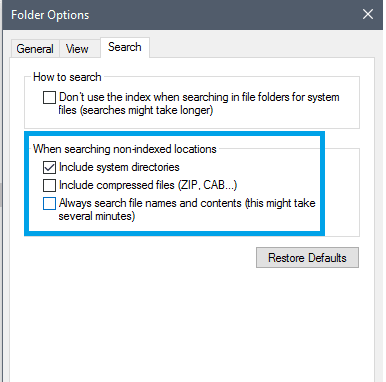
Nah setelah menjalankan satu atau kelima tips cara mengatasi laptop lemot akibat disk 100 % pada Windows ini, jangan lupa untuk selalu melakukan restart pada laptop agar hasilnya bisa segera kelihatan.